Marketing založený na obchodních vztazích
Důležité
Tento článek se týká pouze odchozího marketingu, který bude z produktu odstraněn 30. června 2025. Aby nedošlo k přerušení vaší práce, před tímto datem přejděte na cesty v reálném čase. Další informace: Přehled přechodu
Marketing založený na obchodních vztazích pomáhá marketingovým pracovníkům pracujících v organizacích, které se zaměřují na prodej mezi podniky (B2B), s podporou strategií prodejců a prodejních procesů. Mezi dostupné funkce patří:
- Cesty založené na obchodním vztahu, které mohou generovat zájemce obchodního vztahu, iniciovat rozhodnutí na úrovni obchodního vztahu, přiřazovat aktivity související s obchodními vztahy, poskytovat přehledy na základě obchodních vztahů atd.
- Přizpůsobení e-mailového obsahu na základě obchodních vztahů, které vám umožní navrhovat obsah zobrazující informace ze záznamu obchodního vztahu a reagovat na tento záznam, který je přidružený ke každému příjemci.
- Přehledy obchodního vztahu pro každý záznam obchodního vztahu, které poskytují výsledky a ukazatele KPI, odrážející interakce učiněné všemi kontakty, které patří k tomuto obchodnímu vztahu.
- Zájemci na základě obchodního vztahu a určování skóre zájemců umožňuje generovat zájemce související s obchodními vztahy a hodnotit je, aby se odrážely aktivity všech kontaktů, patřících k obchodnímu vztahu.
Díky marketingu založenému na obchodních vztazích mohou marketingoví pracovníci v B2B použít aplikaci Dynamics 365 Customer Insights - Journeys pro cílení každého obchodního vztahu jako jediné jednotky. Můžete se tedy soustředit na ty obchodní vztahy, které pravděpodobně vygenerují největší výnosy a uzavřou více obchodů. Použijte marketing založený na obchodních vztazích a můžete:
- Objevovat: Identifikujte klíčové účastníky a vytvořte segmenty vysoce hodnotných obchodních vztahů.
- Organizovat: Zapojte obchodní vztahy prostřednictvím cest zákazníka na základě obchodních vztahů.
- Přizpůsobit: Ušijte e-mailový obsah na míru pro konkrétní obchodní vztahy.
- Pečovat: Vygenerujte a pečujte o zájemce na základě obchodních vztahů prostřednictvím modelů určování skóre zájemců na základě obchodních vztahů.
- Reportovat: Analyzujte angažovanost obchodního vztahu a optimalizujte své programy.
Důležité
Mějte na paměti, že i když používáte marketing založený na obchodních vztazích, Dynamics 365 Customer Insights - Journeys se stále zaměřuje na kontakty jako na svou základní entitu. Segmenty stále obsahují kontakty (nikoli obchodní vztahy nebo zájemce), cesty stále zpracovávají kontakty a zájemci mohou být bodováni pouze za předpokladu, že mají přiřazený nadřazený kontakt nebo nadřazený obchodní vztah (s přidruženými kontakty). Marketingové funkce založené na účtech umožňují vytvořit perspektivu založenou na obchodních vztazích segmentací kontaktů na základě vlastností účtu, ke kterému patří, skórování zájemců na základě obchodních vztahů podle interakcí kontaktů, které patří k těmto obchodním vztahům atd., jak je popsáno v tomto tématu.
Vytvoření segmentů pro cesty založené na obchodním vztahu
Stejně jako u všech typů segmentů, se musí segmenty, které vytvoříte pro použití s cestami zákazníka založenými na obchodním vztahu, přeměnit na kolekci kontaktů. Nicméně když cesta založená na obchodním vztahu zpracuje segment, bude často hledat obchodní vztah, ke kterému každý kontakt patří, a může někdy seskupovat kontakty podle jejich obchodního vztahu.
Vytvoření firmografického segmentu
Firmografické segmenty jsou dynamické segmenty předem nakonfigurované tak, aby zahrnuly dotaz do entity obchodního vztahu, ale které jsou převedeny na entitu kontaktu. Zde vidíte příklad, jak nastavit takový segment:
Přejděte na Odchozí marketing>Zákazníci>Segmenty a na panelu příkazů vyberte Nový. Otevře se dialogové okno Šabony segmentů. Výběrem Storno ji zavřete a pak vyberte Firemní na obrazovce Vytvořte svůj segment.
Otevře se nový firmografický segment. Zkontrolujte nastavení zobrazení v horním rohu karty Definice a ujistěte se, že je nastaveno na Stromové zobrazení. (Můžete použít kterékoli zobrazení, ale v tomto postupu ukážeme a popíšeme stromové zobrazení, takže je vhodné jej nyní použít.)
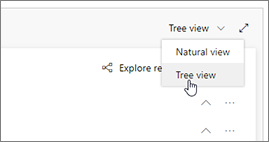
Všimněte si, že váš firmografický segment již obsahuje odkaz na související entitu obchodního vztahu, jak je naznačeno vztahem Obchodní vztah (Kontakt -> Obchodní vztah (Název společnosti)). Tento vztah vám sděluje, že odkazujete na entitu Obchodní vztah a že vztah mezi touto entitou a nadřízenou entitou Kontakt (zobrazený v základně stromu) projde polem Název společnosti entity Kontakt. Pole Název společnosti obsahuje název společnosti (obchodního vztahu), pro kterou každý kontakt pracuje, takže tento dotaz bude hledat zaměstnance obchodních vztahů, které se chystáme definovat. Další informace: Přesouvání mezi entitami se vztahy
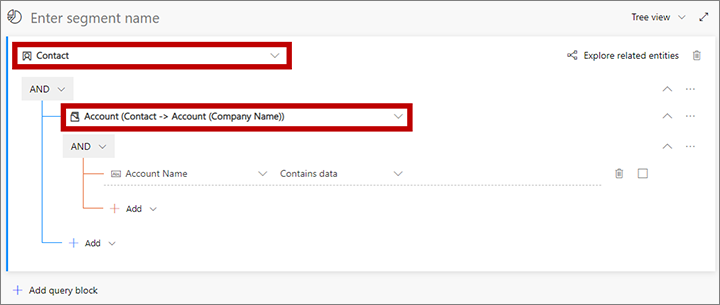
Pomocí rozevíracích seznamů a vstupních polí v řádcích odsazených pod vztahem Obchodní vztah (Kontakt -> Obchodní vztah (Název společnosti)) definujte sadu obchodních vztahů, které chcete najít. Všechna kritéria, která zde zadáte, jsou založena na hodnotách nalezených v záznamech obchodního vztahu (ne v záznamech kontaktů). Chcete-li například najít všechny obchodní vztahy v Chicagu s ročními výnosy $100 000 nebo více, zahrňte sem následující dva řádky a zkombinujte je pomocí operátoru AND:
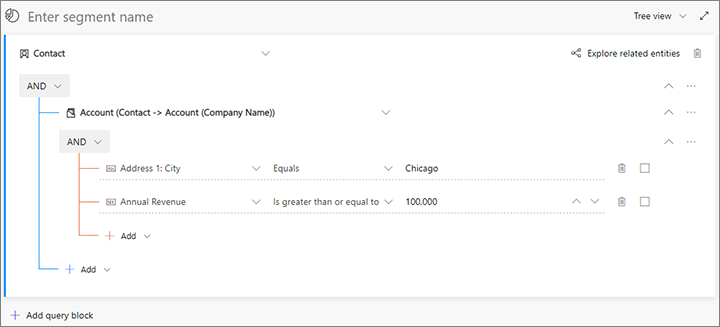
Segment nyní vyhledá všechny kontakty, které pracují pro obchodní vztahy, které mají zadané vlastnosti. V případě potřeby můžete nyní přidat další kritéria založená na kontaktech pro další omezení sady kontaktů nalezených pro segment (například filtrovat podle pracovní pozice). Chcete-li přidat kritéria entity kontaktu, pracujte přímo pod entitou Kontakt (v základně stromu mimo vztah Obchodní vztah (Kontakt-> Obchodní vztah (Název společnosti))). Chcete-li například najít pouze kontakty s pozicí nákupčího, otevřete rozevírací seznam Přidat v základně stromu, vyberte možnost Přidat řádek a pak určete řádek následujícím způsobem:
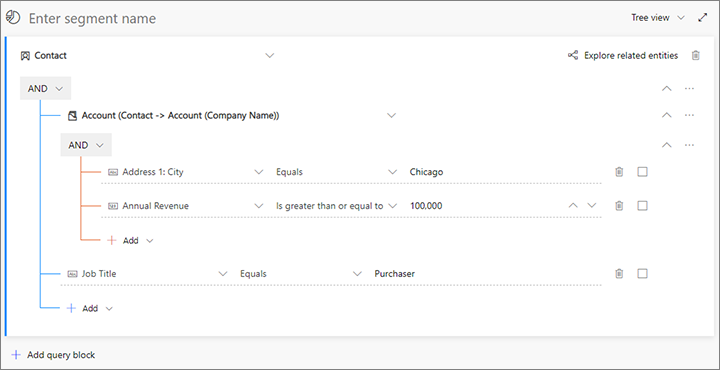
Vyberte pole, které zobrazuje Zadat název segmentu jako stínový text. Potom zadejte název segmentu.
Na panelu příkazů vyberte Uložit, čímž uložíte segment, a pak vyberte možnost Přejít na ostrý provoz.
Počkejte asi minutu a potom výběrem Aktualizovat na panelu příkazů aktualizujte stránku. Nyní byste měli vidět, že byla přidána karta Členové (pokud ji nevidíte, počkejte o chvíli déle a pokuste se Aktualizovat znovu, dokud ji nevidíte). Když se zobrazí karta Členové, otevřete ji a všimněte si, že seznam obsahuje sloupec, který znázorňuje, ke kterému názvu společnosti (obchodního vztahu) patří každý kontakt.
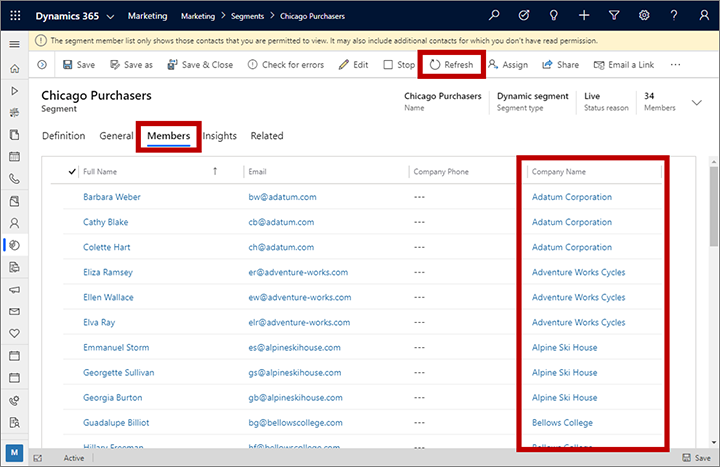
Vytvoření statického segmentu pomocí filtru obchodních vztahů
Když nastavíte statický segment, zaškrtněte zaškrtávací políčko pro každý konkrétní kontakt, který chcete zahrnout do segmentu. Segment se poté nezmění, pokud ho nebudete upravovat ručně. Pokud vaše databáze obsahuje mnoho kontaktů, pravděpodobně bude vhodné použít ovládací prvek filtru k nalezení kontaktů, které hledáte.
Přejděte na Odchozí marketing>Zákazníci>Segmenty a na panelu příkazů vyberte Nový. Otevře se dialogové okno Šabony segmentů. Výběrem Storno ji zavřete a pak vyberte Statické na obrazovce Vytvořte svůj segment.
Otevře se návrhář statického segmentu, který zobrazí seznam všech kontaktů v databázi a sadu ovládacích prvků filtru, které vám mohou pomoci najít kontakty, které chcete zahrnout. Zvolte tlačítko filtru a zobrazte ovládací prvky filtru.
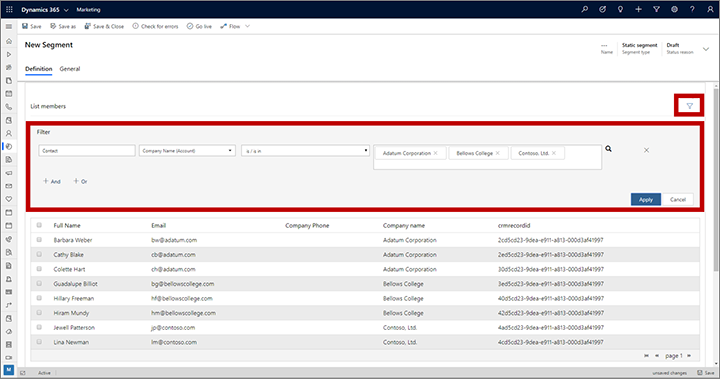
Použijte filtr k nalezení kontaktů, které chcete zahrnout do segmentu. Jeden dotaz, který může být užitečný při nastavení segmentů pro marketing založený na obchodním vztahu, je ten, který filtruje seznam podle názvu společnosti. Použijte různé rozevírací seznamy v oblasti Filtr pro nastavení klauzule dotazu následujícího formuláře:
Kontakt | Název společnosti (obchodní vztah) | je / je v | <názvy_společností>
Kde <názvy_společností> je seznam jednoho nebo více názvů společností. Pokud zahrnete více než jeden název společnosti, bude použit operátor NEBO, což znamená, že filtr vyhledá kontakty ze všech obchodních vztahů, které zde máte v seznamu.
Můžete pokračovat a přidávat klauzule do svého dotazu pomocí tlačítek A a Nebo, dokud nenaleznete kolekci hledaných kontaktů.
Zaškrtněte políčka u všech kontaktů, které chcete zahrnout do statického segmentu a zvolte Uložit.
Pokračujte v hledání a přidávání kontaktů, dokud nemáte sestavený segment, který potřebujete. Když jste hotovi, zvolte Uložit a Přejít na ostrý provoz.
Přizpůsobení e-mailového obsahu na základě obchodního vztahu
Použijte dynamický obsah k přizpůsobení obsahu marketingových e-mailových zpráv podle obchodního vztahu, ke kterému patří každý příjemce. Pomocí této možnosti můžete přímo zobrazit název nebo ID obchodního vztahu příjemce nebo použít tyto hodnoty pro ovládání logiky, jako jsou příkazy if-then.
Použijte výrazy Handlebars následujícího formuláře pro umístění informací o obchodním vztahu do zobrazeného textu nebo logických výrazů:
{{contact.<relation>.<attribute-name>}}
Kde:
- Kontakt identifikuje entitu kontaktu, která se zde odkazuje na příjemce zprávy.
- <relation> je výraz, který definuje spojení z entity kontaktu na některou z jiných entit. Při připojování na entitu obchodního vztahu použijte contact_account_parentcustomerid.
- <attribute-name> je název pole z entity obchodního vztahu, jejíž hodnotu chcete použít.
Použijte například následujíc k umístění názvu obchodního vztahu přidruženého k e-mailu příjemce:
{{contact.contact_account_parentcustomerid.name}}
Jiný užitečný výraz je následující, který umístí ID záznamu pro záznam obchodního vztahu, ke kterému patří příjemce:
{{contact.parentcustomerid}}
Na rozdíl od názvu obchodního vztahu je ID záznamu vždy jedinečné a pro daný záznam se nikdy nezmění.
Více informací o dynamickém obsahu a výrazech Handlebar naleznete v tématu Přidání dynamického obsahu do e-mailových zpráv.
Cesty zákazníka založené na obchodním vztahu
Každou cestu zákazníka musíte nastavit tak, aby byla buď založená na kontaktu nebo na obchodním vztahu. Tato možnost ovlivňuje mnoho způsobů, jakými fungují dlaždice cest. Použijte nastavení Cíle na kartě Obecné a nakonfigurujte tuto možnost pro každou cestu.

Následující podčásti poskytují souhrn toho, jak se pro cesty založené na obchodním vztahu chovají různé dlaždice. Dlaždice, které zde nejsou zmíněny, fungují stejným způsobem pro cesty založené na kontaktu a obchodním vztahu (jak je popsáno v části Referenční informace pro dlaždice cest zákazníka).
Dlaždice aktivační události
Pro cesty založené na obchodním vztahu mohou dlaždice aktivační události fungovat na základě kontaktů nebo obchodních vztahů.
- Dlaždice aktivační události na základě obchodního vztahu nakládají s obchodním vztahem jako s jednou jednotkou, takže vždy odešlou všechny kontakty pro stejný obchodní vztah stejnou cestou (true nebo false).
- Dlaždice aktivační události na základě kontaktu zpracovávají kontakty po jednom, takže kontakty ze stejného obchodního vztahu mohou téct dolů různými cestami.
Použijte vlastnost Založený na a nastavte tuto možnost pro každou dlaždici. Tato možnost není k dispozici pro aktivační události v cestách založených na kontaktu.

Dlaždice aktivity
Když kontakt protéká přes dlaždici aktivity v cestách založených na obchodním vztahu, můžete zvolit, že pro každý obchodní vztah vytvoříte pouze jednu aktivitu nebo vygenerujete aktivitu pro každý jednotlivý kontakt. Pokud se rozhodnete přiřadit aktivitu pro každý obchodní vztah, můžete ji přiřadit vlastníkovi cesty, vlastníkovi obchodního vztahu nebo uživateli, který obchodní vztah vytvořil.
Použijte nastavení Vytvořit pro všechny a Přiřazeno komu pro zvolení těchto možností pro každou dlaždici aktivity. Možnost obchodního vztahu je dostupná pouze tehdy, když pracujete s cestou založenou na obchodním vztahu.
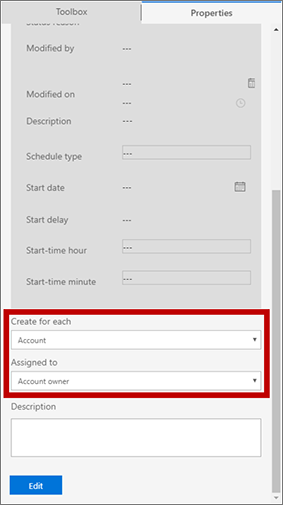
Dlaždice spuštění pracovního postupu
Když vytváříte cestu založenou na obchodním vztahu, můžete kontrolovat, jak má každá dlaždice spuštění pracovního postupu reagovat na každý kontakt, který ji zadal:
- Spustit pro každý kontakt: Dlaždice spustí pracovní postup jednou pro každý kontakt, který protéká přes dlaždici. Pracovní postup získá odkaz na jediný záznam kontaktu.
- Spustit pro každý obchodní vztah: Dlaždice spustí pracovní postup pouze jednou pro každý obchodní vztah a pracovní postup získá odkaz na záznam obchodního vztahu. Pokud další kontakty z dříve zpracovaného obchodního vztahu protékají přes dlaždici, dlaždice je bude ignorovat.
Použijte nastavení Spustit pro všechny a zvolte tuto možnost pro každou dlaždici spuštění pracovního postupu. Možnost obchodního vztahu je dostupná pouze tehdy, když pracujete s cestou založenou na obchodním vztahu.
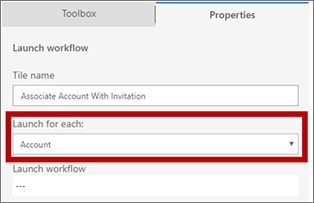
Dlaždice vytvoření zájemce
Když vytváříte cestu založenou na obchodním vztahu, můžete kontrolovat, jak má každá dlaždice vytvoření zájemce reagovat na každý kontakt, který ji zadal:
- Vytvořit pro každý kontakt: Tato dlaždice generuje zájemce na základě kontaktu a přidruží ho ke každému kontaktu.
- Spustit pro každý obchodní vztah: Tato dlaždice generuje zájemce na základě obchodního vztahu a přidruží ho k obchodnímu vztahu přidruženému ke kontaktu, který zadal dlaždici. Pokud další kontakty z dříve zpracovaného obchodního vztahu protékají přes dlaždici, dlaždice je bude ignorovat.
Použijte nastavení Vytvořit pro všechny a zvolte tuto možnost pro každou dlaždici vytvoření zájemce. Možnost obchodního vztahu je dostupná pouze tehdy, když pracujete s cestou založenou na obchodním vztahu.
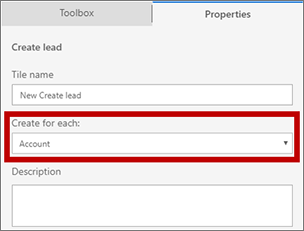
Poznámka:
Dlaždice vytvoření zájemce se nepokouší spárovat žádné existující zájemce. Vždy vytváří nové zájemce, bez ohledu na to, zda vytváříte zájemce na základě obchodního vztahu nebo kontaktu.
Přehledy pro cesty založené na obchodním vztahu
Když zobrazujete přehledy na kartě návrháře pro cestu založenou na obchodním vztahu, můžete filtrovat ukazatele KPI zobrazené pro jakoukoliv zvolenou dlaždici podle obchodního vztahu. Provedete to tak, že zvolíte dlaždici a poté zvolte obchodní vztah z pole Filtrovat podle obchodního vztahu na kartě Data.
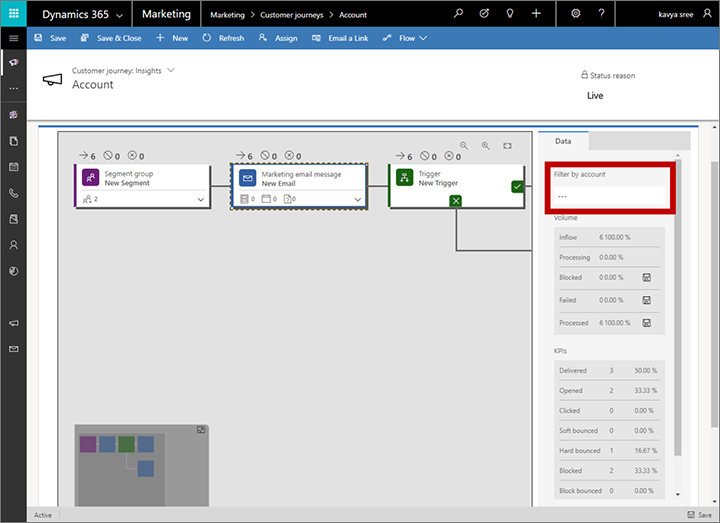
Zájemci na základě obchodního vztahu a určování skóre zájemců
Zájemci mohou být přidruženi k obchodním vztahům nebo kontaktům. Pokud je zájemce spojen jak s kontaktem, tak s obchodním vztahem, pak se zájemce považuje za zájemce na základě kontaktu, pokud jde o určování skóre zájemců (obchodní vztah je ignorován). U potenciálních zákazníků, kteří nejsou přidruženi ani ke kontaktu, ani k obchodnímu vztahu, nelze v aplikaci Customer Insights - Journeys určit jejich skóre podle modelu určování skóre potenciálních zákazníků. Pro modely určování skóre zájemců platí tato pravidla:
- Můžete nastavit každý model určování skóre zájemců tak, aby byl použit buď na zájemce založené na kontaktu, nebo na zájemce založené na obchodním vztahu.
- Interakce uskutečněné všemi kontakty souvisejícími s obchodním vztahem přispívají ke skóre zájemce založeného na obchodním vztahu. Takže například každý kontakt z obchodního vztahu, který otevírá e-mailovou zprávu, může zvýšit skóre zájemce přidruženého k tomuto obchodnímu vztahu.
- Můžete nastavit demografické nebo firemní podmínky určení skóre, které hodnotí na samotném záznamu zájemce (nastavením Entita = Lead), nebo na souvisejícím obchodním vztahu (Entita = Lead.Parent account), nebo na souvisejícím kontaktu (Entita = Lead.Parent contact).
Důležité
Entita obchodního vztahu neukládá žádné informace o souhlasu týkajícího se ochrany osobních údajů. Zahrnují je pouze entity kontaktu. Modely určování skóre zájemců, které pracují na úrovni obchodního vztahu, nejsou schopné respektovat souhlas kontaktů, které patří k tomuto obchodnímu vztahu, ale mohou stále hodnotit skóre zájemce založené na obchodním vztahu pole interakcí generovaných všemi těmito kontakty. To znamená, že musíte být opatrní, abyste nepoužívali automatické určování skóre zájemců pro automatizované rozhodování (profilování) týkající se zájemců založených na obchodním vztahu, pokud tato rozhodnutí ovlivňují jednotlivce. Funkci můžete stále využít k určení skóre zájemců založených na obchodním vztahu, ale nesmíte ji použít pro nepřímé hodnocení skóre kontaktů, pokud se skóre používá pro automatizované rozhodování. Další informace: Ochrana dat a soukromí.
Chcete-li nastavit model určování skóre tak, aby byl na základě zájemce nebo obchodního vztahu, použijte nastavení Cíl entity na kartě Souhrn pro model.
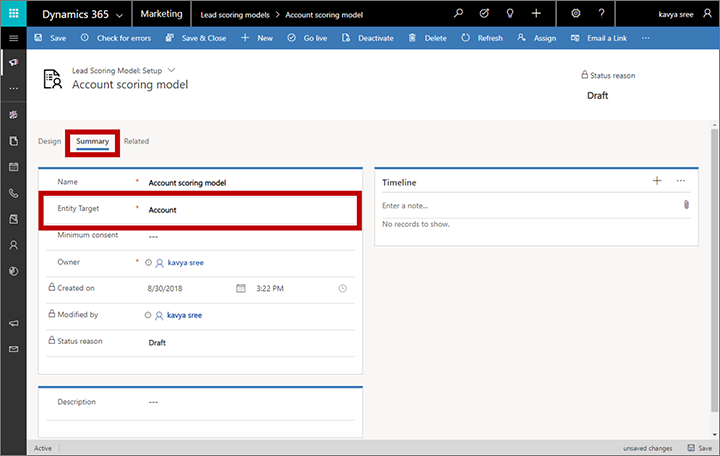
Jedním ze způsobů, jak určit skóre zájemce na základě obchodního vztahu, který je k němu přidružen, je nastavení dlaždice podmínky s následujícími vlastnostmi:
Nastavte Entita = Lead.
Přidejte výraz, kde nadřazený obchodní vztah pro obchodní vztah zájemce = <account-ID>, kde můžete nalézt ID obchodního vztahu pomocí otevření záznamu obchodního vztahu a kontrolou hodnoty parametru id na konci URL adresy stránky.
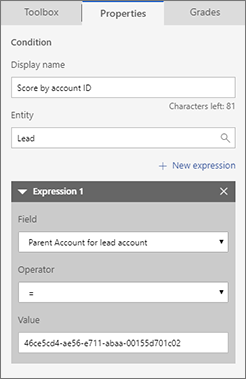
Další informace o určování skóre potenciálních zákazníků v odchozím marketingu najdete v části Návrh modelů určování skóre potenciálních zákazníků.
Chcete-li zobrazit a přiřadit kontakt nebo obchodní vztah, který je přidružen ke každému zájemci, otevřete zájemce a zvolte fázi Dotaz zobrazení obchodního procesu Marketingový a prodejní proces od zájemce po příležitost. Potom zobrazte nebo upravte zde zobrazená pole Stávající kontakt? a Stávající obchodní vztah?.
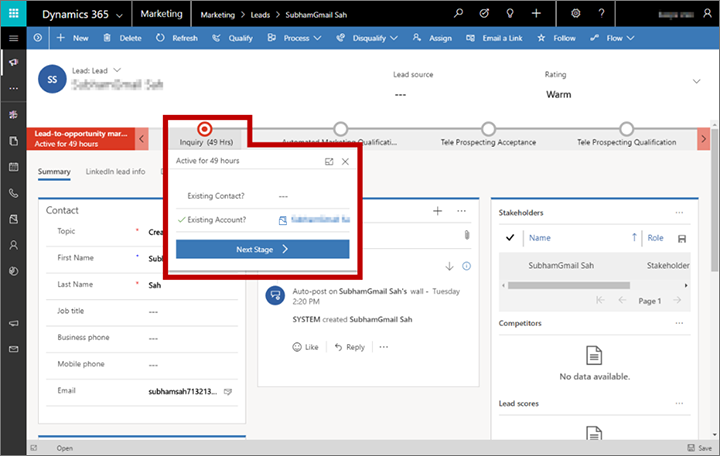
Přehled obchodních vztahů
Entita obchodního vztahu poskytuje marketingové výsledky, ukazatele KPI a přehledy, stejné, jako jsou poskytovány pro kontakty. Použijte je k zobrazení výsledků e-mailů, návštěv webových stránek, registrací akcí, odeslání formulářů a mnoha dalších detailů interakcí, které byly shromážděny pro všechny kontakty patřící k zobrazenému obchodnímu vztahu. Podrobnosti o tom, jak zjistit přehledy obchodních vztahů a interpretovat jejich výsledky, naleznete v části Analýza výsledků k získání poznatků z marketingových aktivit.